Até hoje, todos os sistemas operacionais Windows (Windows 7, Vista, XP) tinham uma maneira fácil de entrar no menu de opções avançadas e no modo de segurança * pressionando a tecla F8 na inicialização do Windows. Com o sistema operacional Windows 8, a Microsoft muda a forma de entrar nesse menu com etapas mais complicadas, porque o novo sistema operacional, tem um novo carregador de boot com interface gráfica, mas também porque os tablets não têm teclas para pressionar durante Bota.
*Modo de segurança é o modo em que o sistema carrega o conjunto mínimo de drivers importantes para iniciar o Windows. Neste modo, o usuário pode diagnosticar problemas de driver ou limpar seu computador de vírus, trojans, etc.
Como iniciar o Windows 8, 8.1 no Modo de Segurança:
Neste artigo, mostrarei como entrar no Modo de segurança de três maneiras:
Método 1: usando o comando 'MSCONFIG'.
- Pressione "janelas”
![image_thumb [5] _thumb image_thumb [5] _thumb](/f/551291169e96dccb10ed4c5c6a8eeee8.png) + “R”Para carregar o Corre caixa de diálogo.
+ “R”Para carregar o Corre caixa de diálogo. - Modelo "msconfig ” e pressione Entrar.
- Clique no Bota guia e, em seguida, verifique o “Inicialização segura”Opção.
- Clique em “OK" e reiniciar seu computador.
Observação: Para inicializar o Windows em “Modo normal”Novamente, você tem que desmarcar o“Inicialização segura”Usando o mesmo procedimento.
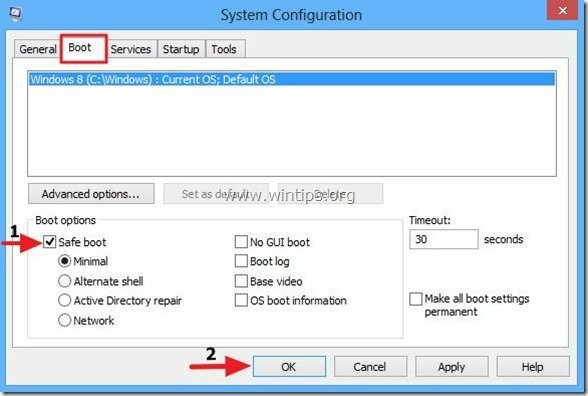
Método 2.Usando Charms> Settings.
Observação: Use este método se você não estiver familiarizado com a execução de comandos e quiser inserir “Opções avançadas”Menu para solucionar problemas do seu computador (Etapa 5).
Passo 1.Colocarseu mouse no canto direito inferior da tela para abrir Charms.
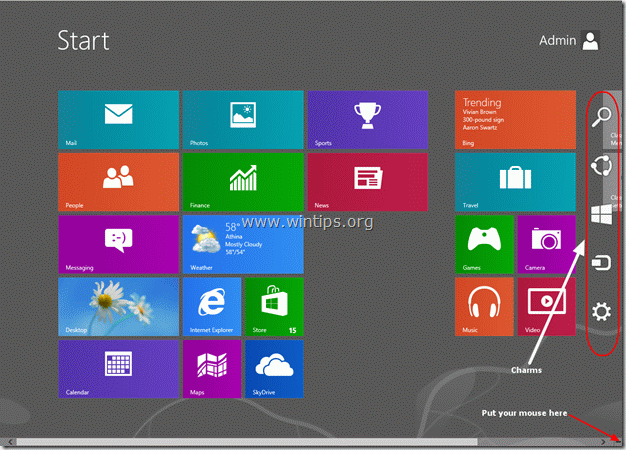
Passo 2. Escolha o "Engrenagem”Ícone da direita, para abrir as configurações.
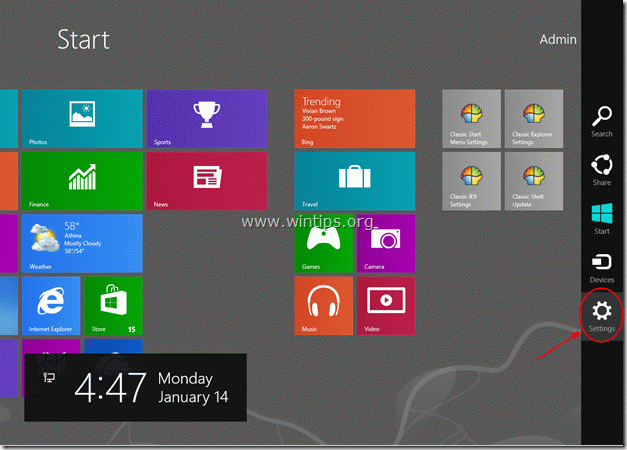
Etapa 3: Mantenha pressionado a "MUDANÇA”E clique em“Poder”.
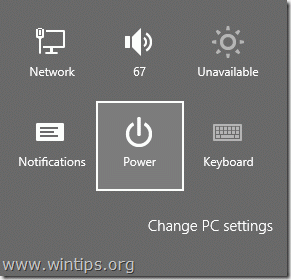
Passo 4. Enquanto mantém pressionado “SHIFT” chave, clique em “Reiniciar”.

Quando o computador é reiniciado, ele o leva à tela de solução de problemas:
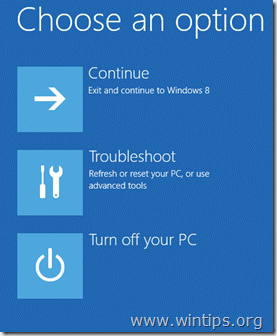
Continue para entrar no modo de segurança em Etapa 5.
Método 3: Usando o comando “shutdown.exe / r / o”.
Observação: Use este método se você estiver familiarizado com a execução de comandos e quiser inserir “Opções avançadas”Menu para solucionar problemas do seu computador (Etapa 5).
Passo 1. Para abrir o comando run no Windows 8, Clique com o botão direito no canto inferior esquerdo da tela e no menu pop-up escolha “Corre“.
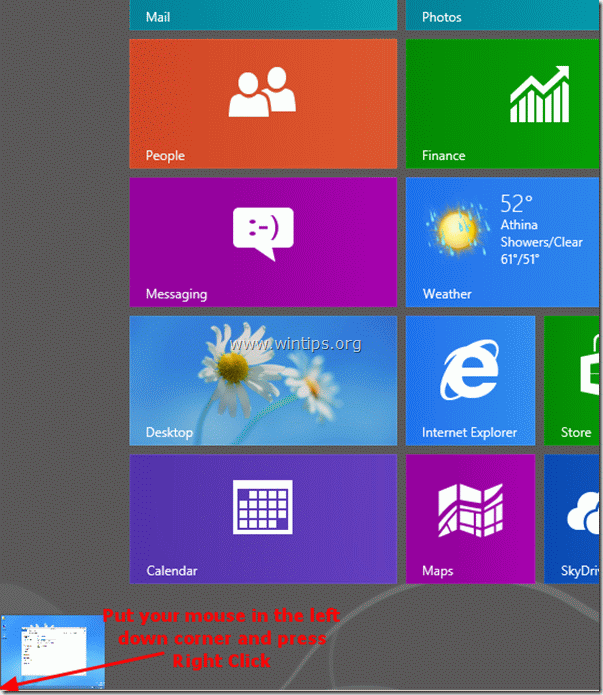
Passo 2. No menu pop-up, escolha “Corre“.
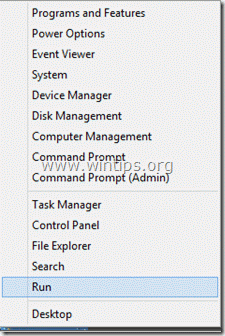
Etapa 3. Na caixa de comando de execução, digite: “shutdown.exe / r / o”E pressione“OK".
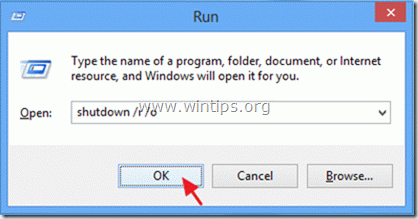
Passo 4. O Windows informa que você está prestes a ser desconectado. Pressione "Fechar”.
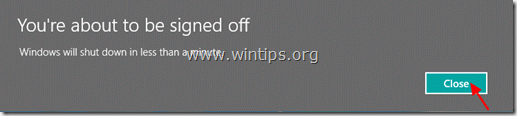
Como entrar nas opções de inicialização avançada para solucionar problemas do seu computador no Windows 8.
Etapa 5. Escolher "Solucionar problemas”Quando a tela a seguir for exibida:
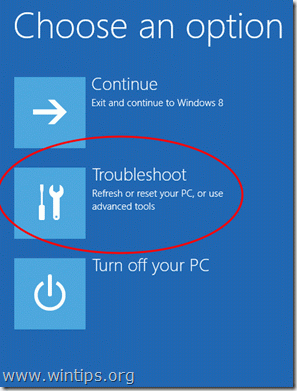
Etapa 6. No "Opções de solução de problemas”Tela, escolha“Opções avançadas”.
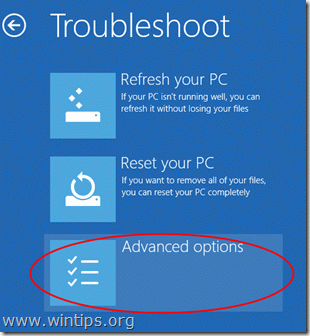
Etapa 7. No "Opções avançadas”Janela, escolha“Configurações de inicialização”.

Etapa 8. Dentro "Configurações de inicialização”Tela, escolha“Reiniciar”.

Quando o Windows é reiniciado, você pode ver o menu Opções de inicialização avançadas (Configurações de inicialização):
A partir daqui, você pode entrar no modo desejado, pressionando o número correspondente nas teclas de função do teclado.
(por exemplo, pressione "4"no teclado para entrar no modo de segurança).

Continue a solucionar problemas em seu computador.
[...] um artigo anterior, explicamos como entrar no modo de segurança do Windows 8, a partir da nova interface GUI do Windows ou com um [...]